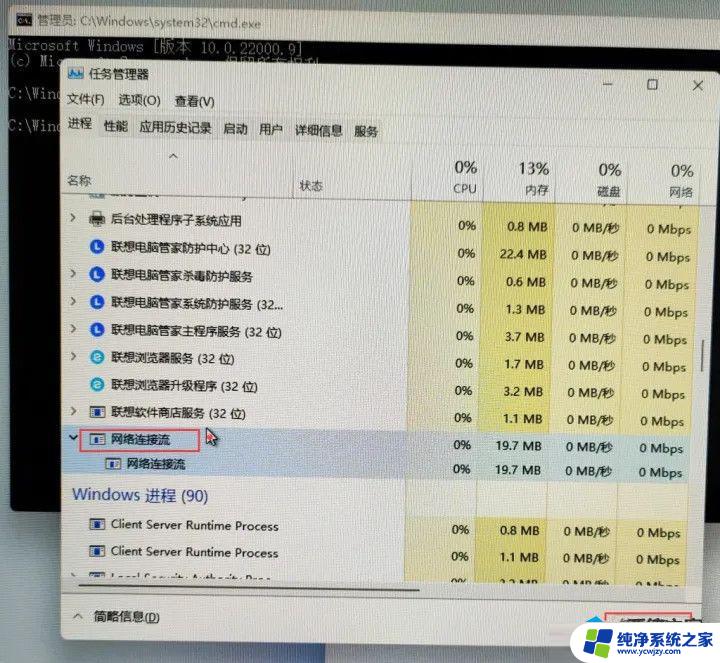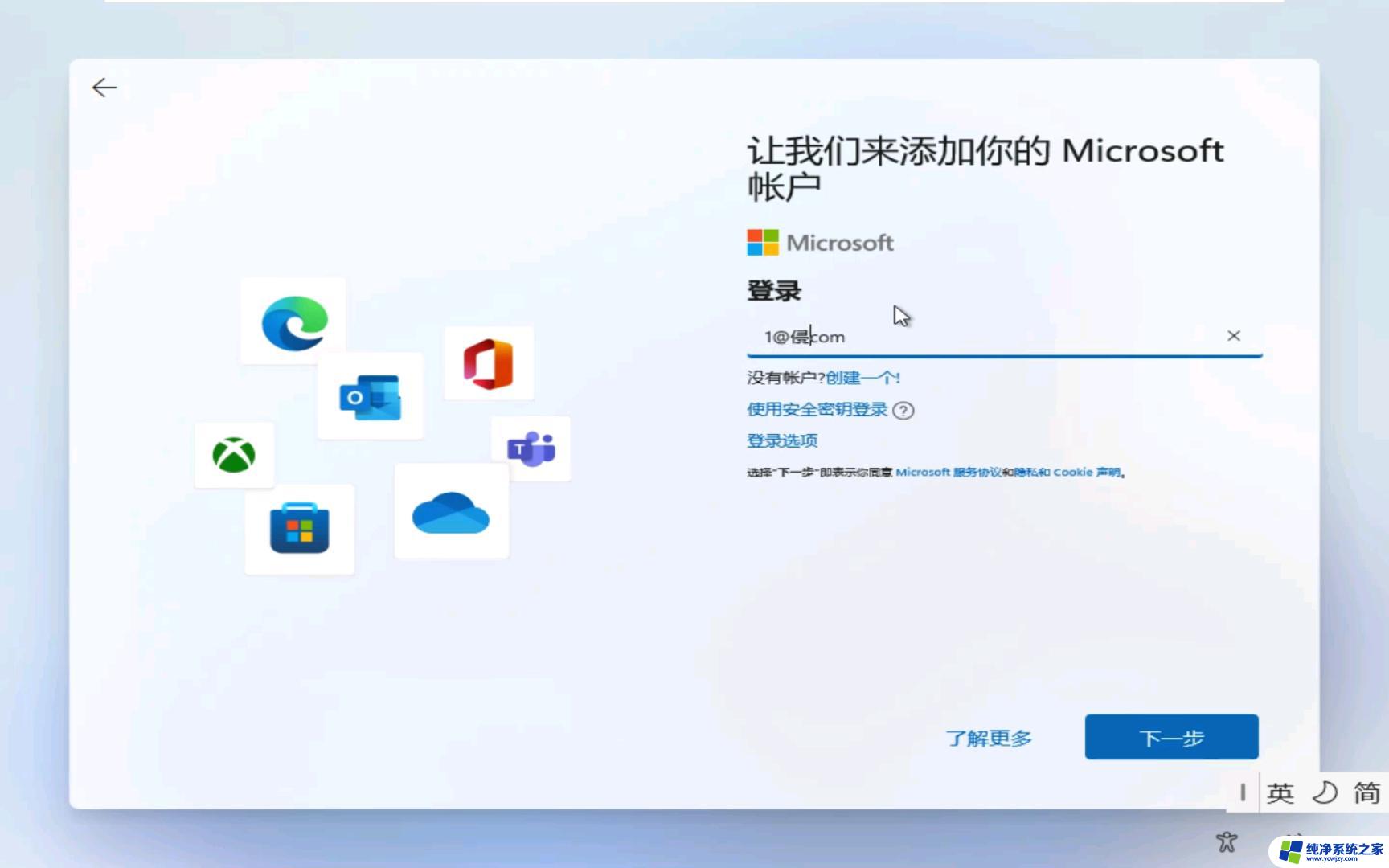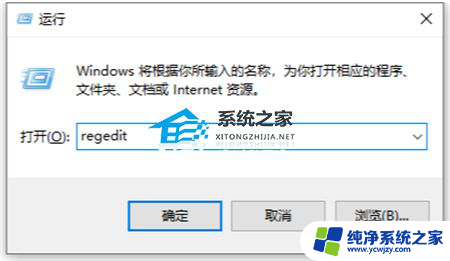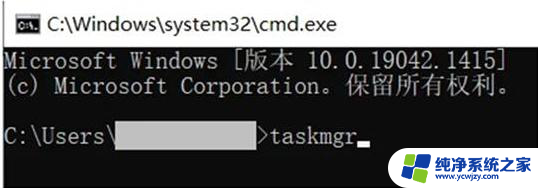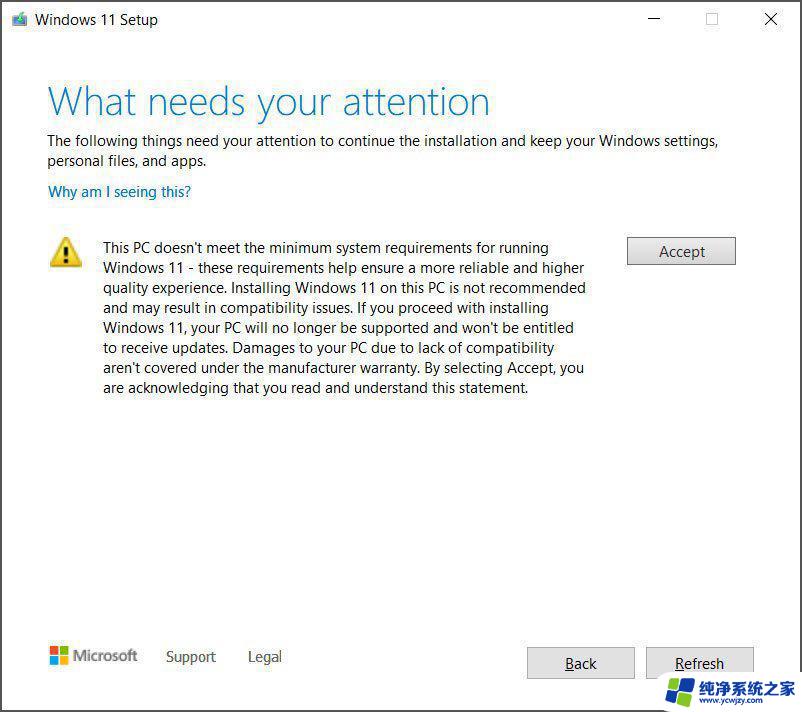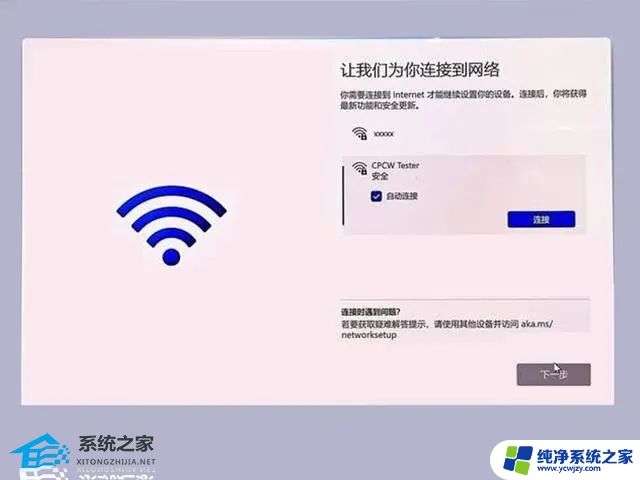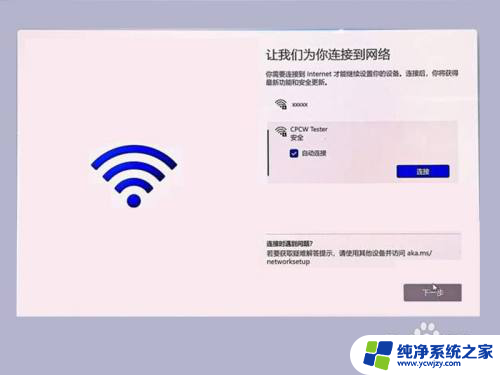win11去除oobe win11跳过OOBE的三种方法详解
Win11去除OOBE(Out-of-Box Experience)是许多用户在安装系统时所关注的一个问题,在Win11系统中,跳过OOBE可以提高用户的安装效率和使用体验。本文将介绍三种方法来帮助用户顺利跳过OOBE,让安装过程更加便捷和简单。不管您是新手还是有经验的用户,都可以通过本文了解如何去除Win11的OOBE,让您可以更快地进入系统并开始使用。

方法一、
1、打开电脑在连接网络页面,在电脑键盘上同时按下快捷键Shift+F10或Shift+Fn+F10。打开命令提示符。
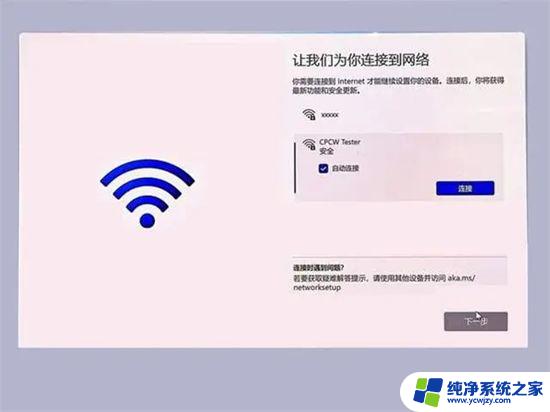
2、在命令提示符界面,通过键盘输入命令“taskmgr”,按下Enter键,打开任务管理器。
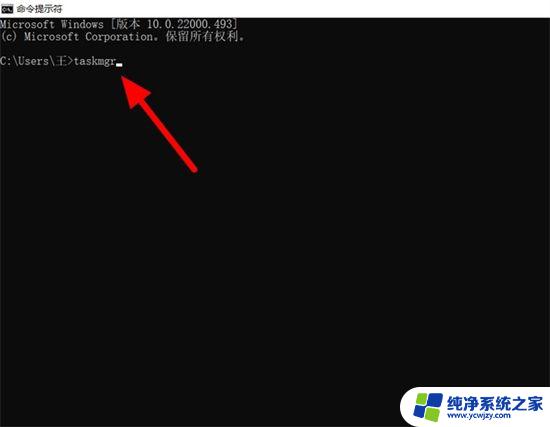
3、在任务管理器界面,直接单击详情信息选项。
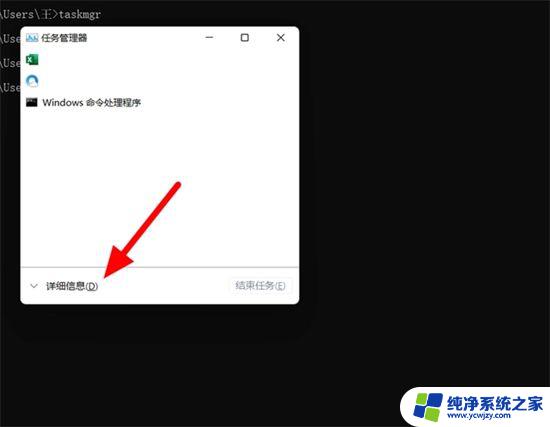
4、在任务管理器详细信息界面,选中OOBENetworkCoectioFlow.exe程序。
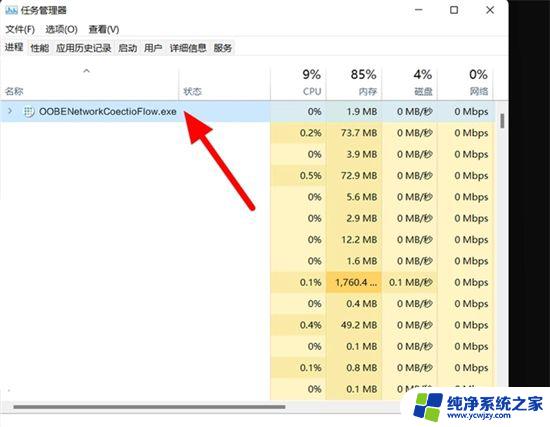
5、完成选中,鼠标右击。出现选项,接着点击结束任务,这样就成功跳过Win11联网激活过程,直接进入电脑桌面,这样就可以检查电脑的实际配置,如果与宣传不符,就可以直接选择7天无理由的退款。
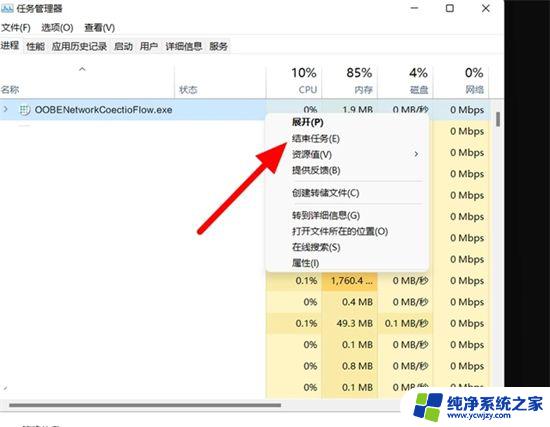
方法二、
1、打开电脑在连接网络页面,在电脑键盘上同时按下快捷键Shift+F10或Shift+Fn+F10。打开命令提示符。

2、在命令提示符界面,通过键盘输入命令“taskkill /F /IM oobenetworkconnectionflow.exe”,按下Enter键,这样就会跳过联网界面,进入电脑。

方法三、
随便输入一个不存在的微软账号,之后会提示“哎啊,出错了”,即可使用本地账户登录。

以上是win11去除oobe的全部内容,如果你遇到相同的情况,可以参照我的方法来解决,希望对大家有所帮助。